Merhaba; Sizlere bu yazımda centos işletim sistemi üzerinde ssh portu nasıl değiştirilir kısaca onu anlatacağım. Peki anlatımdan önce neden değiştiririz bu ssh portu…
Yorum BırakKategori: Linux
Linux
SSH üzerinde yani Linux sunucu yada VPS/VDS‘lerde top komutunu biliyorsunuz. Detaylı şekilde sunucu üzerindeki anlık çalışan işlemleri gösteren bir yazılımdır. Örnek Windows işletim sistemindeki “Görev…
Yorum Bırak
Öncelikle Scanning aşamasında neler yapılıyor kısaca bunlardan bahsedelim.
Scanning aşamasına atak öncesi hazırlık aşamasıda diyebiliriz.Bu kısımda hacker diye tabir edilen kişiler öncelikle açık olan portlara bakarlar sonrasında açık portların kullandığı programlar ve bu programların sürümleri (Version) araştırılır.Bunun tek bir nedeni vardır eger eski sürüm bir işletim sistemi , php derleyicisi , apache ,kernel vb. programları kullanıyorsanız bunların açıklarının veya exploitlerinin bulunma olasılığı yüksek olur.
Örnek vermek gerekirse ; [b]php 4.4.3 – php 4.4.6 phpinfo() remote xss exploit [/b]’ i gösterebiliriz.Aşagıdaki kodun çalışması demek karşıtarafta xss (cross side script) kodlarını çalıştırabiliriz demek olur.
http://localhost/phpinfo.php?a[]=<script>alert(/XSS/);</script>
VMware esxi hostu bildiğiniz üzere genellikle vSphere Client üzerinden kontrol ederiz.
Ama bazı durumlar gerekiyorki ssh kullanmamız lazım, esxi host üzerinde ssh aktif etmek için;
VMware Vsphere Client ile ESXi’a bağlanıyoruz.
Kök dizindeyken sağ taraftan Configuration > Software Kısmından “Security Profile” > Services Kısmından da Properties’e tıklıyoruz.
Bu kısımda karşınıza Running ve Stopped durumunda birkaç servis çıkacaktır. Bu servislerin içerisinde SSH servisinin Stopped durumda olduğunu göreceksiniz. SSH servisini bir kez tıklayın ve ardından Options’a tıklayın.
Yorum Bırak
Bu makalemizde Oracle (Sun) Solaris 11 İşletim Sistemi Kurulumunu (Text Install) inceleyeceğiz. Öncelikle kurulum yapabilmek için Oracle Solaris 11 .iso dosyasını Solaris 11 Download adresinden sunucu mimarimize göre indirip DVD’ye yazıyoruz. Kurulum için elimde “Sparc” işlemci mimarisine sahip bir sunucu olmadığı için kurulumu Intel “x86_64″ işlemci mimarisine göre yapacağım. Her iki mimaride kurulum aşamaları benzerdir. Bilinmesi gereken bir konu eğer bu işletim sistemi üzerine “Oracle 10g” Veritabanı kuracaksak Intel “x86_64″ mimarisi için mevcut değildir. Oracle 10g Veritabanı yalnızca “Sparc” işlemci ailesi için derlenmiştir. Oracle 11g kurulumunda her iki işlemci mimarisi için kurulum versiyonu mevcuttur.
1. DVD’den önyükleme yaparak kurulumun başlamasını bekliyoruz.
2. Karşımıza gelen seçeneklerde öncelikle klavye seçeneğimizi seçiyoruz.
Yorum BırakBu yazımda sizlere sanal olarak vmware üzerine kurmuş olduğunuz centos işletim sisteminize çok gerekli olan vmware tools nasıl kurulur onu hızlıca anlatacağım. Öncelikle…
Yorum BırakLinux cpanel sunucumuzda bazen mail gönderen ip adresimizi değiştirmemiz gerekebilir; Kullandığımız IP adresi blacklist’e düşmüş olabilir. Mail IP adresimizi farklı kullanmak isteyebiliriz. Bunun…
Yorum BırakIBM işletim sistemi pazarında Windows’u geçmek için Linux’a 1 milyar dolar yatırım yaptı. IBM Microsoft ile işletim sistemi pazarında sert rekabete hazırlanıyor. Bilişim devi Linux…
Yorum BırakHP bir ay içerisindeki ikinci skandalla çalkalanıyor. Dev firmanın enterprise segmentteki depolama ürünlerine gizli arka kapı yerleştirdiği ortaya çıkmıştı. İlk olarak StoreVirtual ürününde ortaya…
Yorum BırakMerhaba;
Bugün online.net üzerinden 1 adet sunucu aldım ve üzerine esxi kurarak sanal makinalarımı devreye almaya başladım. Önce windows kurdum bir adet herşey güzel gidiyordu ama centos kurulumundan sonra centos vds imi internete çıkaramadım.
Online.net üzerinde yer alan ıp failover makalelerini okudum söylenenleri yaptım ama olmadı.
Artık gurur meselesi olmuştu iş ve 3 saatlik uğraş sonrası centos makinamı internete çıkarmayı başardım şimdi buraya detaylı olarak yazacağım umarım ihtiyacı olan birine faydası dokunur.
Öncelikle online.net panelimizden IP failover ayarlamamız gerekmekte aşağıdaki resim gibi;
Bu resimde aldığım ip leri sağ tarafta bulunan dc üzerine bırakıp update tuşu ile update ediyoruz arkasından her ıp adresi için sanal mac adresleri oluşturuyoruz.
Bu basamağı geçtikten sonra esxi kontrol paneli üzerinden sanal makinamızı oluşturduktan sonra start etmeden edit settings diyerek sanal makinamızın ayarlar bölümüne geçiyoruz ve network adapter bölümünde mac address kısmına manual diyerek panelden aldığımız sanal mac adresini yazıp ok deyip kapatıyoruz.
Bu kısımdan sonra centos kurulumunu gerçekleştirdiğimizi varsayarak ikinci yani son aşamaya geçiyoruz.
5 Yorum





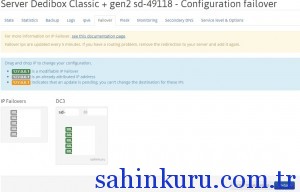
Yorum yazabilmek için oturum açmalısınız.